In der letzten Ausgabe des Techknowletters haben wir einen ersten groben Überblick über Live Partition Mobility (LPM) erhalten. Nun möchte ich Ihnen die vorbereitenden Schritte für die Prüfung und Einrichtung von LPM erläutern. Ein Hinweis an dieser Stelle. LPM ist nicht etwa eine Neuerung, die uns die IBM in jüngster Zeit zur Verfügung gestellt hat, sondern es handelt sich um eine Technologie, die als Mindestvoraussetzung Power 6 hat (ist also schon seit einigen Jahren auf dem Markt).
LPM kann es System i Betreibern ermöglichen, die Verfügbarkeit der Maschinen zum Beispiel in Kombination von HA Lösungen weiter zu steigern. LPM benötigt dazu aber auf der Quellseite eine lauffähige Partition – defekte Partitionen, sind außerhalb des Scopes. LPM Funktionen erhalten die Power System Betreiber mit der sogenannten PowerVM Enterprise Edition – diese ist Voraussetzung für den erfolgreichen Betrieb von LPM!
LPM hat einige wichtige Voraussetzungen, die unbedingt erfüllt werden müssen, damit das Verschieben der Partitionen zwischen verschiedenen Servern auch funktionieren kann. Die Abstimmung zwischen den HMCs und den PowerVM Bereichen sind dabei ebenso wichtig, wie die LPAR Konfigurationen und auch einige Betriebssystemeinstellungen.
Im Folgenden finden Sie eine Liste der grundlegenden Voraussetzungen – diese sind aber nur ein Auszug aus den wichtigen und am häufigsten auftretenden Faktoren und sind nicht vollständig!
- Die zu migrierende LPAR darf kein VIO-Server sein.
- Die einzubindenden Server müssen LPM unterstützen (also mind. Power 6).
- Das Betriebssystem muss LPM unterstützen – also eine von IBM freigegebene AIX-, Linux- oder IBM i-Version.
- Der Einsatz von PowerVM Enterprise (Empfehlung: eine der neuesten Versionen!).
- Zeitsynchronisierung auf Ebene der VIO-Server.
- Das Betriebssystem und auch die Anwendungen müssen migrationsfähig sein.
- Die HMC muss über einen möglichst aktuellen Status verfügen.
- Alle eingebundenen IOs müssen virtualisiert sein.
- Die MAC Adressen müssen eindeutig sein.
- External iSCSI muss als vSCSI freigegeben werden.
- Die zu migrierende LPAR darf keine Service Partition sein.
- Wenn Sie gemeinsam genutzte Prozessoren verwenden, stellen Sie sicher, dass die Lizenzen zwischen Servern kompatibel sind.
- Dedizierte E/A-Adapter müssen vor der Migration freigegeben werden.
- Alle LPARs müssen sich im selben offenen Netzwerk befinden, wobei RMC mit der HMC arbeitet.
- Die DVD im VIO darf nicht als virtuelles optisches Gerät an die mobile LPAR angeschlossen werden.
- Der Speicher muss sowohl für die Quelle als auch für das Ziel in Zonen unterteilt sein.
- Es dürfen keine internen Platten eingesetzt werden.
- Virtuelle Adapter dürfen nicht als „erforderlich“ markiert sein.
- SSPs (Shared Storage Pools) können verwendet werden, solange Quelle und Ziel Teil derselben VIOS-Speichergruppe sind.
- Bei NPIV-physischen Adaptern sollte max_xfer_size am Ziel gleich oder größer sein.
- Die LPAR Namen müssen eineindeutig sein.
- Die LPARs müssen einen Shared Ethernet Adapter verwenden.
- Das Zielsystem muss über genügend freie Kerne, Arbeitsspeicher und virtuelle Adaptersteckplätze verfügen.
- Die Größe des LMB (Logical Memory Block) muss auf dem Quell- und Zielserver gleich sein. Notwendige Änderungen erfordern einen Neustart der Systeme!
- Überprüfen Sie, ob sich die mobile IBM i-Partition im eingeschränkten E/A-Modus befindet.
Dies als ein Überblick der groben Voraussetzungen für LPM.
Auf der Ebene des VIOS müssen wir zwischen solchen Umgebungen unterscheiden, bei denen ein VIOS oder mehrere VIOS Instanzen zum Einsatz kommen. Der einfachste Fall ist die LPM Aktivierung in einer Single VIOS Umgebung.
Sollten Sie in Ihrer Installationsumgebung mehrere VIOS Instanzen nutzen, dann sind zusätzlichen Schritte für diese VIOS Konstellation erforderlich.
Der LPM Prozess besteht aus unterschiedlichen Teilschritten:
- Voraussetzungsprüfung
- Erstellen der LPAR auf dem Zielserver
- Erstellen der neuen virtuellen Ressourcen auf dem Zielserver
- Vorbereiten des Hauptspeichers (dabei werden auch die Hardware Page Tables und u.a. auch die Partitionskonfiguration angepasst)
- Entfernen der LPAR Konfiguration von dem Quellsystem
- Freigeben der von der bisherigen LPAR belegten Ressourcen auf dem Quellsystem
Die Voraussetzungsprüfung haben wir zuvor bereits behandelt. Sind alle Voraussetzungen erfüllt, dann können wir mit dem nächsten Vorbereitungsschritt beginnen. Es bietet sich an, vor der LPM Initialisierung erst noch einmal alle betreffenden Partitionen zu prüfen. Dazu schauen wir uns das Fehlerprotokoll der jeweiligen Partition an. Die Protokolle finden wir auf der HMC in dem Bereich „Serviceability“:
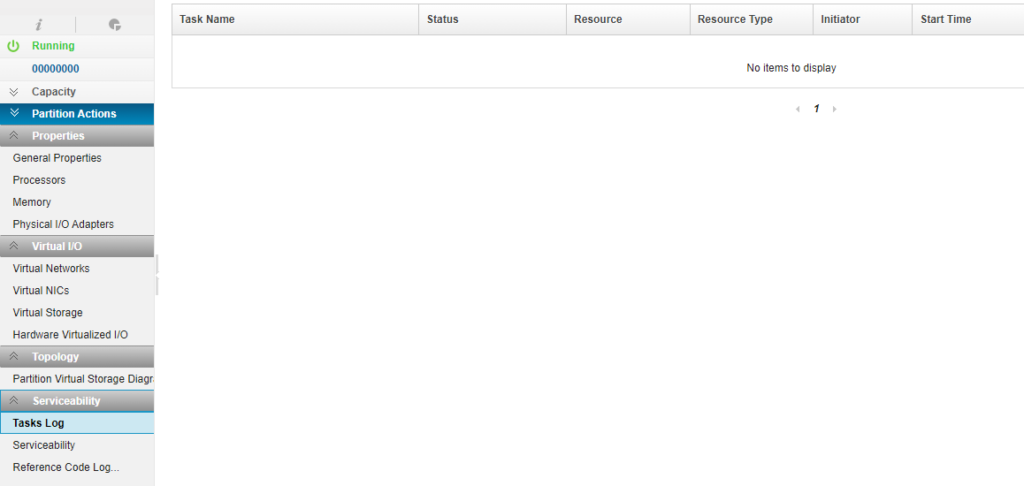 Quelle: Zeig
Quelle: ZeigServiceability
Auch kann ein Check auf notwendig zugeordnete Adapter für die Partition nicht schaden.
Jetzt muss unterschieden werden, ob die zu verschiebende Partition sich auf einer HMC<>Power Installation befinden, oder ob etwa die Zielumgebung nicht nur eine eigene Power Maschine, sondern auch eine andere HMC darstellt. Beide Szenarien sind abbildbar, bedürfen in letzterem Fall jedoch noch der Einrichtung der Verbindung zwischen den beiden HMCs. Hier müssen wir für LPM erst einmal eine Definition der dann quasi „fernen“ HMC einrichten.
Für die nächsten Konfigurationsschritte müssen Sie sich an der HMC als Super Administrator anmelden.
Wählen Sie nun das Icon für Server in der linken Navigationssicht aus und selektieren Sie den gewünschten Server. Anschließend selektieren wir die Auswahl der Ansicht aller Partitionen, die dann anschließend in der Anzeige dargestellt werden. Nun selektieren wir dort die gewünschte Partition, die wir für LPM konfigurieren wollen. In unserem Beispiel ist das die AS0004. Als nächstes klicken wir auf die Schaltfläche „Actions“ .
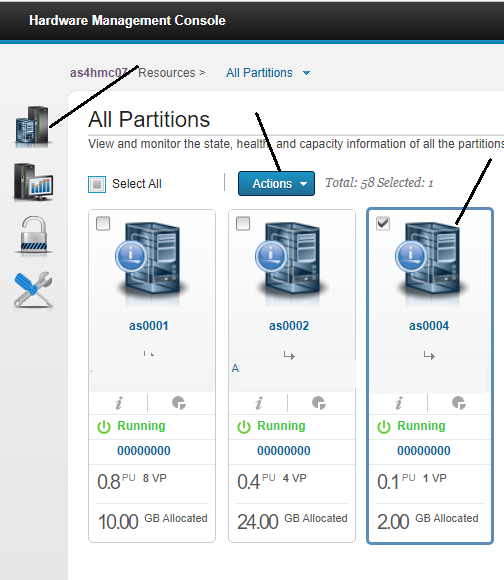 Quelle: Zeig
Quelle: ZeigHardware Management Console
Mit dem einfachen Klick auf die Schaltfläche „Actions“ wird eine Auswahlliste der möglichen Aktionen dargestellt. Hier wählen wir „Mobility“ und anschließend „Validate“ aus.
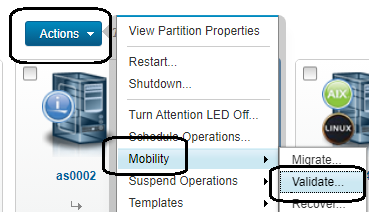 Quelle: Zeig
Quelle: ZeigMobility – Validate
In der nächsten Anzeige müssen wir nun die Eingaben für die Zielumgebung vornehmen. Dazu füllen wir die nachstehenden Parameter entsprechend aus.
Die Zielmaschine kann bei Bedarf von einer anderen HMC gesteuert werden. Deren Namen ist in „Remote HMC“ einzugeben.
Wählen Sie in der Auflistung der zuvor definierten Power Systeme die gewünschte Maschine aus und legen Sie zudem die Eckparameter wie zum Beispiel die Behandlung von potentiellen Fehlermeldungen fest.
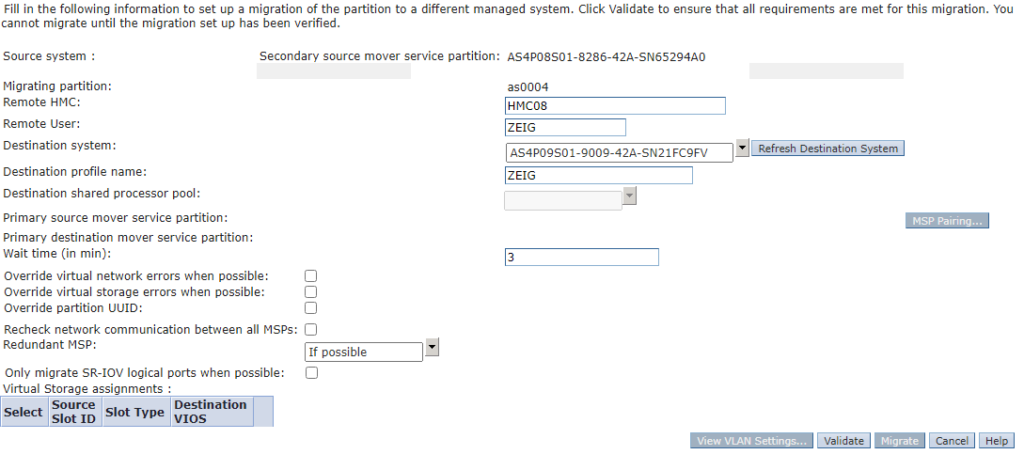 Quelle: Zeig
Quelle: ZeigEingaben für die Zielumgebung
Wenn Sie eine Remote-Migration durchführen, müssen Sie die IP-Adresse oder den Namen der Remote-HMC und das für das SSH-Schlüsselpaar verwendete Konto eingeben. Anschließend aktualisieren Sie die Serveroptionen. Es empfiehlt sich hier zudem die Optionen „Fehler des virtuellen Netzwerks nach Möglichkeit überschreiben“ und „Fehler des virtuellen Speichers nach Möglichkeit überschreiben“ zu selektieren und mit diesen Einstellungen dann die Validierung vorzunehmen.
Mit einem Klick auf „Validate“ wird die Prüfung der Voraussetzungen für das Live Partition Mobility durchgeführt.
Nachdem die Validierung ausgeführt wurde, sollten Sie die virtuellen Speicherzuweisungen nochmals prüfen um sicherzustellen, dass die virtuellen Adapter den richtigen VIO-Servern auf der Zielumgebung zugewiesen sind. Sollten Sie in Ihrer Konfiguration mehrere VIOS Instanzen nutzen, dann kann LPM hier schon einmal „eigenwillige“ Zuordnungen vornehmen. Sollten diese Zuordnungen nicht passen, dann müssen die Einstellungen korrigiert und die Validierung anschließend nochmals durchgeführt werden. Nur so können wir dann im Migrationsprozess auch die gewünschten Ergebnisse erwarten!
Im Erfolgsfall können Sie damit dann die Umstellung bzw. das Verschieben einer Partition initiieren.
Ich empfehle, zusätzlich auch die Fehlerprotokolle noch einmal anschauen und die Adaptereinstellungen final prüfen.
Jörg Zeig berät freiberuflich im System i Umfeld.
Er berichtet regelmäßig für den TechKnowLetter.
Für 88 Euro gibt’s hier sechs Monate lang tiefgreifendes IBM i und SQL Wissen. Hier kann man abonnieren.

